

Staffagefarver bruges til at definere farver, så outputfarver altid svarer til en specifik farveværdi. Staffagefarver gør det muligt at udskrive unikke mærkefarver på logoer og forretningsgrafik.
Settings Editor har funktioner til at importere staffagefarvebiblioteker, definere farvetilknytninger, oprette og redigere staffagefarver og udskrive spotmap. (Konfigurer staffagefarver og staffagefarvebiblioteker)
På kontrolpanelet kan du definere staffagefarver, måle staffagefarver og udskrive spotmaps for at kontrollere og justere staffagefarverne. Der lagres nye staffagefarver i biblioteket med brugerdefinerede staffagefarver.
Dette emne beskriver, hvordan du:
Definer en staffagefarve
Mål en staffagefarve
Kontrollere og justere en staffagefarve
Kontrollér først, at printerkalibreringen giver den krævede farvekvalitet, før du udfører denne procedure. (Få mere at vide om kalibrering)
Staffagefarverne defineres som regel ved hjælp af Lab værdier. Du kan angive CMYK værdier, f.eks. når du har brug for mættede farver.
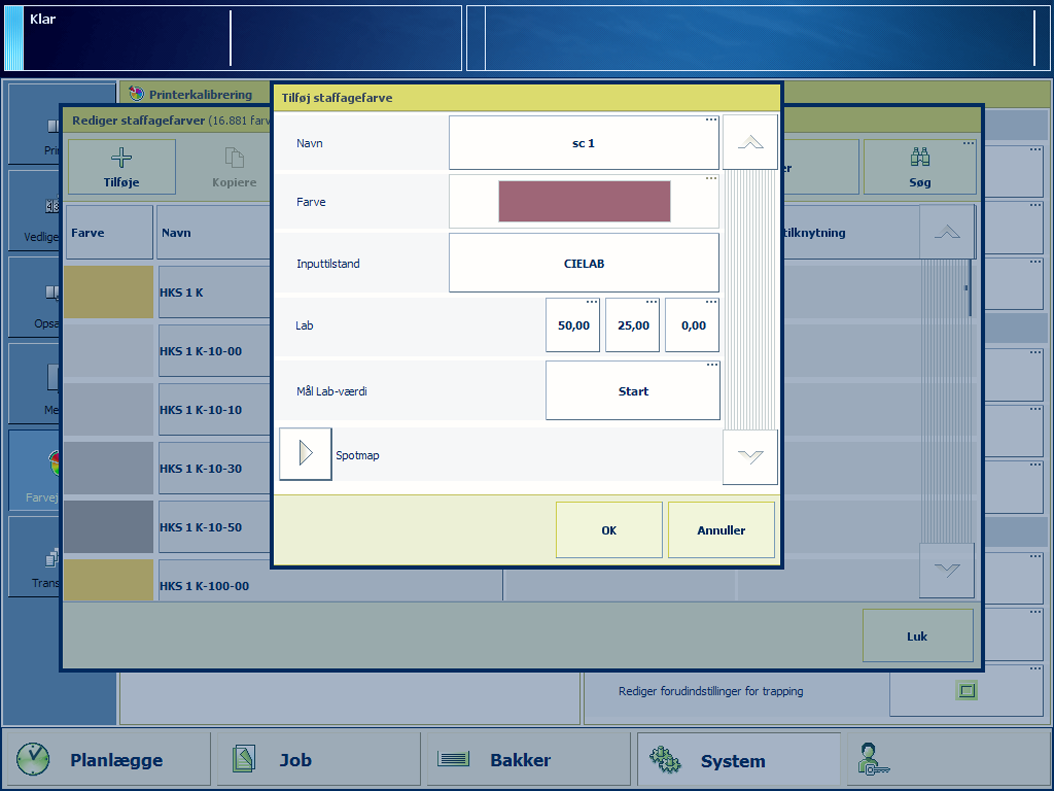 Definition af staffagefarve med farveindikator i kontrolpanelet
Definition af staffagefarve med farveindikator i kontrolpaneletTryk på .
Tryk på [Rediger staffagefarver].
Tryk på [Tilføj].
Indtast navnet på staffagefarven.
Vælg [CIELAB] i [Inputtilstand].
Angiv Lab værdierne.
Tryk på [OK].
Tryk på for at finde den nye staffagefarve.
Med denne procedure til måling af staffagefarve måler du tre steder med eksempel på den staffagefarve. Systemet beregner og returnerer den gennemsnitlige Lab værdier og rapporterer en ∆E. Den rapporterede ∆E-værdi er den største (delta-E 2000) forskel mellem hver enkelt målt værdi og gennemsnitsværdien for alle de målte værdier. En ∆E, der er større end 3, angiver, at der måles en stor afvigelse. I det tilfælde anbefales det, at du måler staffagefarven igen.
Der kræves et i1-spektrofotometer til måling af en staffagefarve.
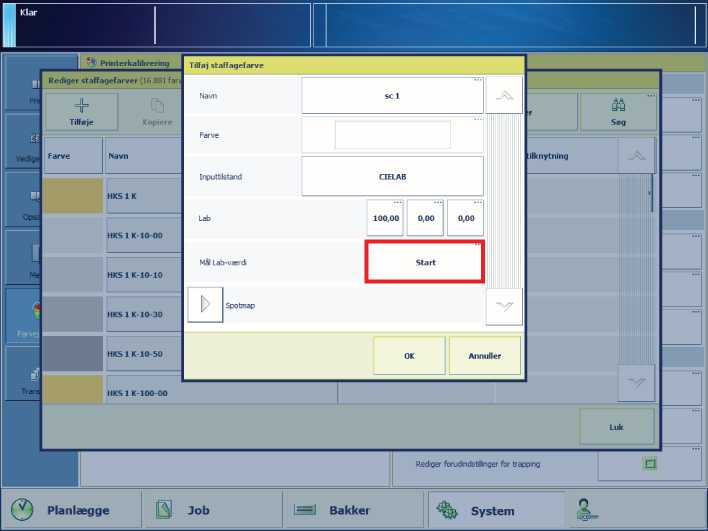 Der udføres måling af staffagefarver via CIELAB-værdier
Der udføres måling af staffagefarver via CIELAB-værdierTryk på .
Tryk på [Rediger staffagefarver].
Tryk på [Tilføj].
Vælg [CIELAB] i [Inputtilstand].
Tryk på [Start].
Følg vejledningen på betjeningspanelet.
Hvis ∆E er større end 3, anbefales det, at du måler staffagefarven igen.
Tryk på [OK].
Tryk på for at finde den nye staffagefarve.
Det præcise udseende af en staffagefarve efter udskrivning afhænger af det anvendte medie og printeren. Når en staffagefarver ikke passer til printerens farveregister (), kan du udskrive et spotmap for at kontrollere staffagefarven og justere CMYK-værdierne. Dette giver mulighed for at få det mest optimale resultat.
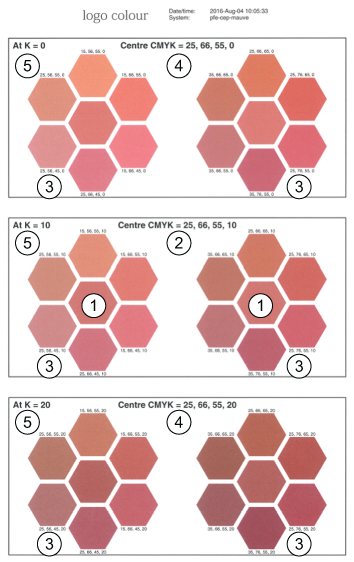 Spotmap med staffagefarver og deres CMYK-værdier
Spotmap med staffagefarver og deres CMYK-værdier|
1 |
Spot med valgt staffagefarve, udskrives to gange i den midterste ramme. |
|
2 |
CMYK-værdi for centrerede spots i den midterste ramme. |
|
3 |
CMYK-værdier for de omgivende spots (36x). |
|
4 |
CMYK-værdier for de centrede spots i den øverste og nederste ramme. |
|
5 |
Sorte værdier, bruges til at udskrive centrerede og omgivende spots. |
Tryk på .
Tryk på [Rediger staffagefarver].
Tryk på [Alle biblioteker] for at finde staffagefarven.
Vælg en staffagefarve.
Tryk på [Redigere].
Tryk på [Tilføj] for at tilføje en CMYK-definition.
Vælg mediefamilie.
Vælg et medie.
Tryk på [Start].
Tag spotmappen, og kontrollér den definerede staffagefarve i den midterste ramme:
Hvis staffagefarven er korrekt (1), skal du trykke på [OK].
Hvis en anden staffagefarve er korrekt, skal du angive de tilhørende CMYK-værdier for denne staffagefarve (3) og trykke på [OK].
Hvis ingen staffagefarve er korrekt, skal du øge trinstørrelsen på den sorte værdi (5) og gå til trin 8.